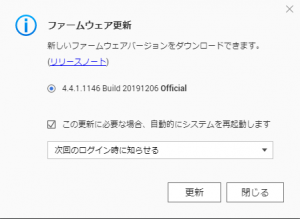アンサーID : 009142
NAS導入ガイダンス(HDDレスモデル)
このページはNASをご購入頂いてから運用するまでの流れをガイドします。
1.事前に同梱書類の「はじめにお読みください」を必ずお読みください。
2.PCなどの端末にQfinderProをインストールします。
3.NASに電源ケーブルとLANケーブルを接続して前面の電源ボタンを押してNASを起動します。
※ラックタイプのNASはレールキットを取り付けてラックマウントします。
4.NASの起動中にHDDトレイを取り外し、HDDを取り付けます。
※一部のNAS以外はプラスドライバーが必要となります。HDD用ネジはアクセサリーボックスに入っています。
5.ビープ音が鳴りNASの起動が完了したら、QfinderProでNASを検索、表示されたNASを選択して「ログイン」をクリックします。
※Qfinder (Qfinder Pro) の概要と基本操作方法
6.規定のブラウザにて初期セットアップウィザード画面が表示されます。
※QNAPの一部の設定はInternet Explorerに対応していないため、Google ChromeやFireFoxをご利用ください。
※ネットワーク内にDHCPサーバーが無い場合は169.254.xxx.xxx/16となるため、PC端末のIPアドレスを同じネットワークセグメントに合わせてください。
7.HDDをNASに取り付けます。
8.ブラウザの初期セットアップウィザード画面に従って設定を完了させてください。
※NASの初期設定手順(ファームウェア4.3.X)
9.WebUIにログインしたら、adminのパスワードを変更してください。
10.「新しいファームウェアがダウンロードできます」という画面が出たら「閉じる」でこの画面を閉じ、QNAP社のダウンロードセンターにアクセスして最新版のファームウェアを手動にて更新してください。
11.必要に応じてIPアドレスを変更(固定)してください。
12.必要に応じて共有フォルダを作成してください。
13.必要に応じてローカルユーザーを作成してください。
14.必要に応じてバックアップを設定してください。
以上で導入ガイダンスは終了となります。
そのほかNASをActive Directoryに連携させたい、外出先からNASにアクセスしたいなどの設定については、画面右上にある検索窓にキーワードを入力して該当のアンサーIDをご参照願います。
Last update: 2020/01/15